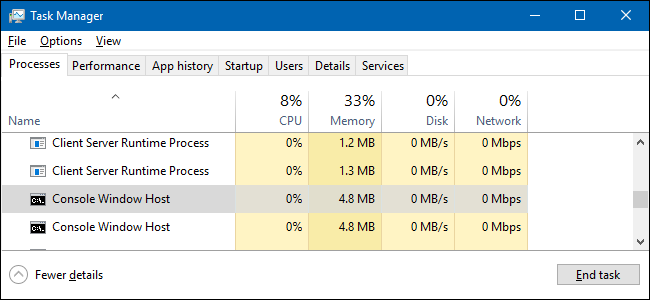Когда работает ПК с Windows, происходят миллионы вычислений, сообщающих компьютеру, как делать все, от загрузки веб-страницы до открытия части программного обеспечения. Для этого процесса требуется любое количество системных служб, которые доставят вас из пункта А в пункт Б, с такими процессами, как ntoskrnl.exe, предназначенными для участия в общем взаимодействии с пользователем.
Сюда входит conhost.exe, системный процесс, который появляется каждый раз, когда вы открываете окно командной строки. Но что такое conhost.exe? И безопасно ли оставить этот процесс запущенным на вашем ПК? Это руководство объяснит все, что вам нужно знать о conhost.exe, включая то, как определить поддельный системный процесс.
Что такое Conhost.exe?
Процесс conhost.exe , также известный как процесс Console Window Host, возник в Windows XP как способ взаимодействия командной строки (cmd.exe) с другими элементами Windows, включая проводник Windows как часть системы времени выполнения клиент-сервера. Сервис (csrss.exe).
Например, если вы решили перетащить файл в окно командной строки, CSRSS обеспечит правильное отображение местоположения файла в строке командной строки.
К сожалению, это серьезный системный процесс, который представляет огромные риски для безопасности. Разрешение командной строки (с полным контролем над вашим компьютером) такого доступа к файловой системе может вывести ваш компьютер из строя. Эта угроза безопасности вынудила Microsoft внести изменения в работу системы.
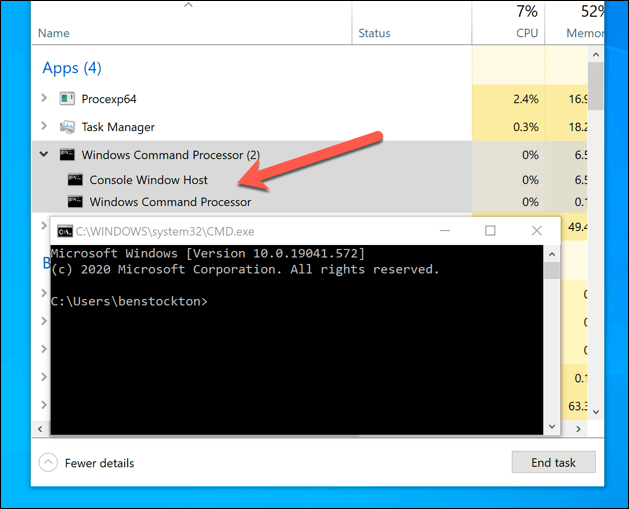
Windows Vista предлагала большую безопасность, но с ограниченной функциональностью, что делало невозможным перетаскивание файлов в окно командной строки. Для Windows 10 Microsoft представила процесс conhost.exe , который (наряду с гораздо меньшим процессом csrss.exe) позволяет командной строке безопасно работать с другими процессами без того же уровня рисков безопасности, который csrss.exe представлял в Windows XP. .
Это позволяет Microsoft более тесно интегрировать процессы, такие как командная строка, в Windows 10 с современными темами и функциями перетаскивания, подобными тем, которые присутствуют в версии csrss.exe для XP. Если вы используете современную Windows Powershell, вы увидите еще большую безопасность, поскольку csrss.exe и conhost.exe полностью игнорируются.
Может ли Conhost.exe стать причиной высокой загрузки ЦП, ОЗУ или других ресурсов системы?
Хотя это маловероятно, сообщалось, что conhost.exe вызывает высокую загрузку ЦП или ОЗУ (или в целом высокую загрузку системных ресурсов) на ПК с Windows 10. Если это произойдет с вами, это может указывать на более серьезную проблему с вашим компьютером.
В нормальных условиях conhost.exe не должен вызывать чрезмерное использование системных ресурсов. Он должен появляться только в том случае, если вы (или фоновое приложение) используете командную строку. Поскольку Windows PowerShell теперь является инструментом терминала по умолчанию в Windows, вам вообще не нужно открывать cmd.exe.
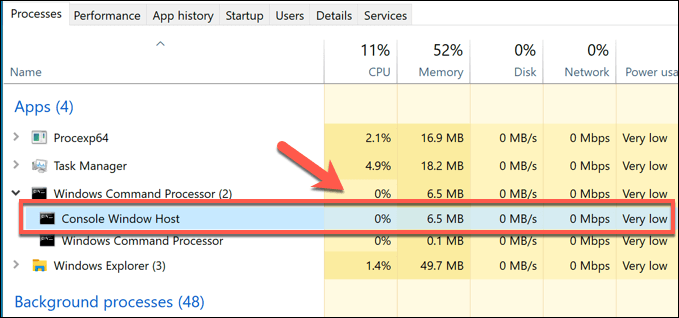
Однако это не исключает возможности того, что другие фоновые приложения могут по-прежнему использовать скрытую командную строку для запуска. Хотя игра в старые игры DOS вряд ли вызовет всплеск использования системных ресурсов, некоторые новые системные приложения могут вызвать проблемы.
Чтобы найти виновника, вы можете использовать приложение Process Explorer, разработанное Microsoft. Это позволяет увидеть, какие запущенные приложения могут взаимодействовать с conhost.exe и вызывать высокую загрузку ЦП.
- Для этого загрузите и запустите Process Explorer с веб-сайта Microsoft. В окне Process Explorer выберите Find > Find Handle или DLL, чтобы открыть окно поиска. Или нажмите Ctrl + F на клавиатуре.
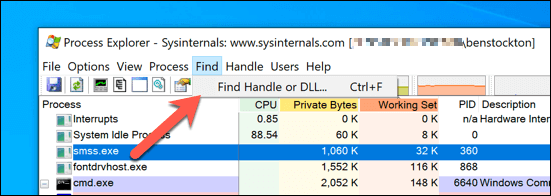
- В поле поиска Process Explorer найдите conhost, затем нажмите кнопку Search. В списке выберите один из результатов. Обозреватель процессов немедленно изменит вид, чтобы выделить элемент.
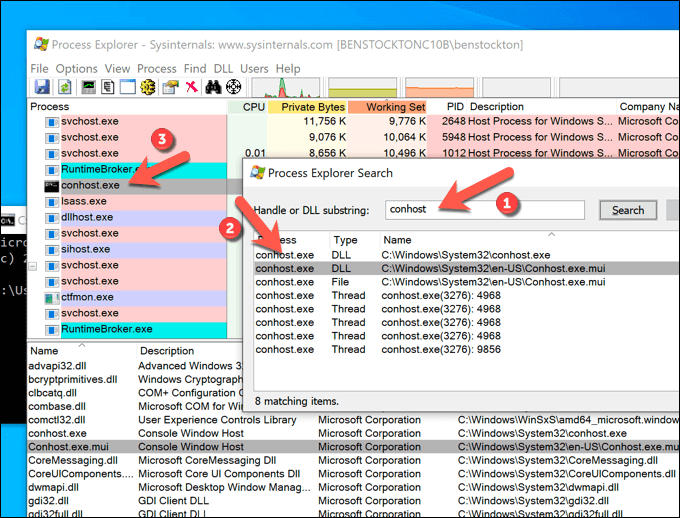
- Сделайте это для каждого примера conhost.exe, запущенного на вашем компьютере. Если использование системных ресурсов (например, ЦП в столбце ЦП) слишком велико, вы можете завершить процесс, щелкнув правой кнопкой мыши и выбрав параметр «Завершить процесс».
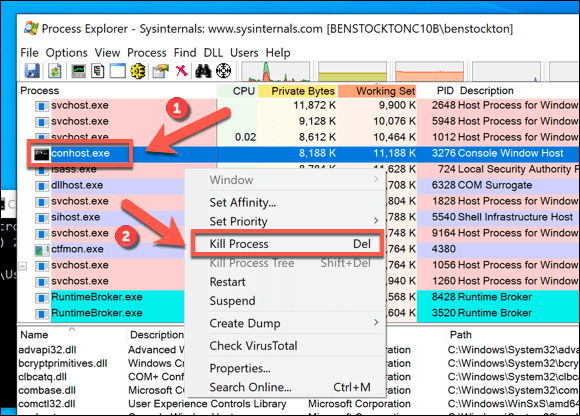
Если вы обнаружите, что conhost.exe взаимодействует с другим приложением или службой, которые вы не знаете, это может указывать на заражение вредоносным ПО. Если это произойдет, просканируйте свой компьютер на наличие вредоносных программ, чтобы убедиться, что ваш компьютер безопасен в использовании.
Как удалить Conhost.exe из Windows 10
Интерфейс, который conhost.exe предоставляет для фоновых приложений, продолжает оставаться важным, даже несмотря на то, что командная строка становится менее важной в Windows 10. Как важный системный процесс сам по себе, вы не можете удалить conhost.exe из запущенного. И попытка сделать это может помешать запуску других приложений и служб.
Для большинства пользователей процесс conhost.exe не вызывает никаких проблем, и его можно оставить запущенным. Если он работает, он работает в фоновом режиме, позволяя другим приложениям взаимодействовать с более низкими уровнями операционной системы Windows.
Если вы запускаете его самостоятельно, это все равно не должно быть проблемой, хотя мы все же рекомендуем в долгосрочной перспективе перейти на более новую оболочку PowerShell . Однако проблема с conhost.exe может возникнуть в том случае, если он используется мошенническим программным обеспечением.
Некоторые вредоносные программы будут запускать поддельные процессы (используя имя conhost.exe), чтобы замаскироваться, в то время как другие будут взаимодействовать с conhost.exe, чтобы получить дополнительный контроль над вашим компьютером и его ресурсами. Если вас это беспокоит (даже после сканирования на наличие вредоносных программ ), вы можете проверить, является ли conhost.exe законным системным процессом.
Как проверить, является ли Conhost.exe реальным и безопасным
Почти во всех случаях системные процессы, такие как conhost.exe и msmpeng.exe, должны запускаться только из одного места на вашем ПК: из папки Windows (C:\Windows) или одной из ее подпапок (например, C:\Windows\System32). Хотя есть исключения для упакованных приложений UWP, таких как yourphonexe.exe , для conhost.exe это все еще верно.
Это позволяет легко определить, является ли conhost.exe безопасным и законным или поддельным, используя диспетчер задач Windows, чтобы открыть расположение любых запущенных процессов conhost.exe. Если вы хотите быть уверены, что conhost не взаимодействует с вредоносными программами, вы можете сначала проверить с помощью Process Explorer (как описано выше).
- Чтобы проверить, безопасен ли conhost.exe, щелкните правой кнопкой мыши панель задач и выберите параметр «Диспетчер задач».
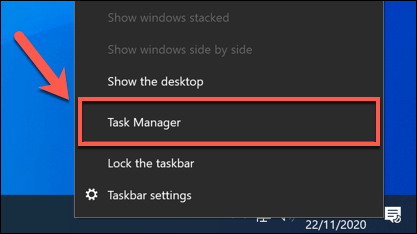
- На вкладке «Процессы» окна диспетчера задач найдите процесс «Хост окна консоли». Возможно, вам придется нажимать значок стрелки рядом с каждым процессом, чтобы найти его в списке другого процесса. Вы также можете найти conhost.exe на вкладке «Подробности».

- Чтобы проверить, является ли процесс conhost.exe настоящим, щелкните его правой кнопкой мыши на вкладке «Процессы» или «Сведения», затем выберите параметр «Открыть расположение файла».
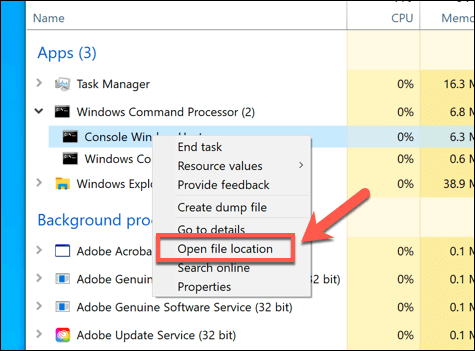
- Это откроет папку C:\Windows\System32 в проводнике Windows. Если это не так, значит, запущенный в данный момент процесс conhost.exe является поддельным. Вам нужно будет выполнить сканирование вашего компьютера, чтобы избавиться от вероятного заражения вредоносным ПО, если это так.
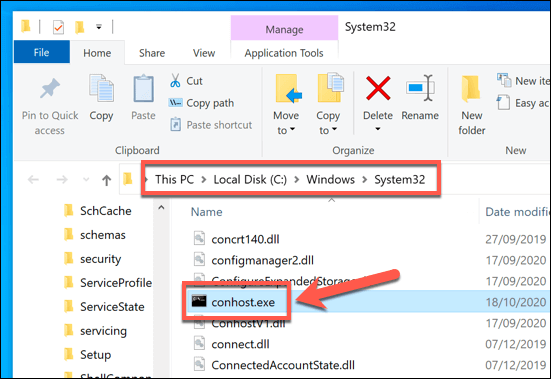
Безопасность системы Windows 10
Conhost.exe — это лишь один из множества различных системных процессов, которые играют роль в правильной работе всей операционной системы Windows. Выполнив указанные выше действия, вы можете быть уверены, что процессы, на которых основан ваш компьютер, безопасны для запуска и использования без необходимости их останавливать или удалять.
Это не означает, что все процессы, запущенные на вашем компьютере, безопасны. Если вы беспокоитесь, вы можете запланировать сканирование Защитника Windows на уровне загрузки, чтобы проверить все файлы на вашем компьютере на наличие вредоносных программ. И, если это не сработает, существует множество сторонних приложений, которые могут вместо этого удалять устойчивые вредоносные программы.